手机怎么设置一个音频 华为手机如何导入本地音乐
日期: 来源:小麦安卓网
在现代社会中手机已经成为人们生活中不可或缺的一部分,随着科技的不断发展,手机功能也越来越强大,其中音频设置更是手机的重要功能之一。对于华为手机用户来说,如何设置一个音频或者导入本地音乐可能是一个比较常见的需求。通过简单的操作,用户可以随时随地享受自己喜欢的音乐,让生活更加丰富多彩。接下来我们将详细介绍华为手机如何设置一个音频及导入本地音乐的方法,让您轻松掌握手机音频设置的技巧。
华为手机如何导入本地音乐
具体步骤:
1.点击桌面的【音乐】。
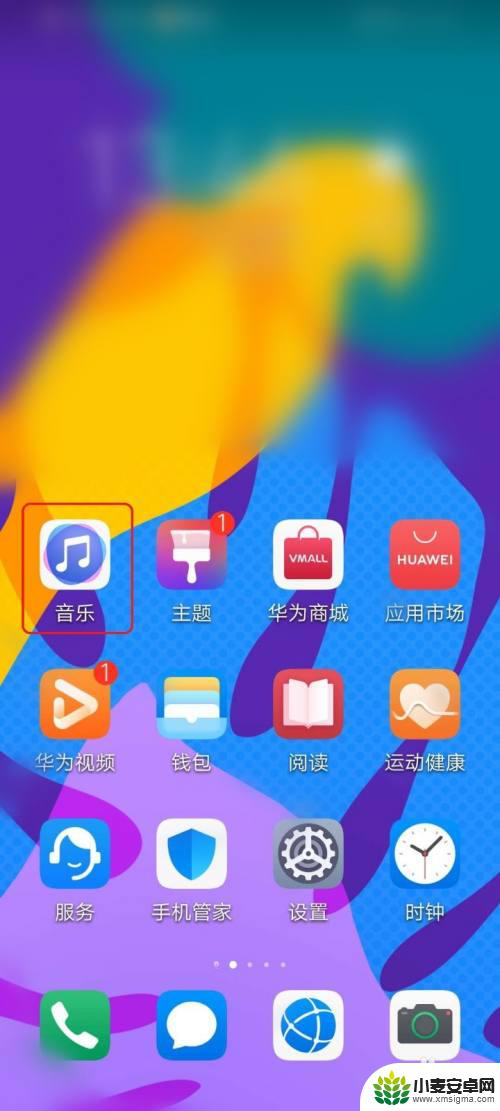
2.点击右下角【我的】。
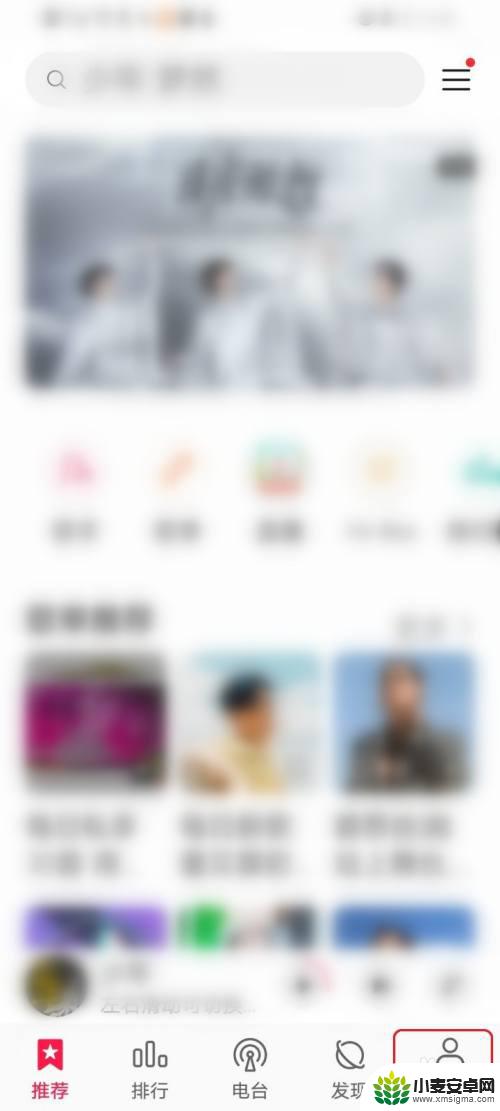
3.点击【本地】。
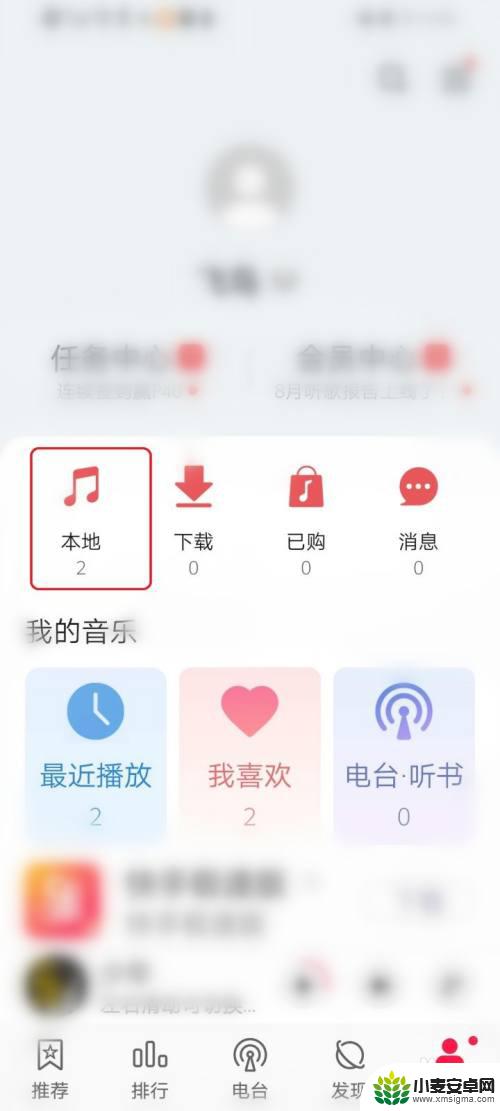
4.点击右上角的【┇】按钮。
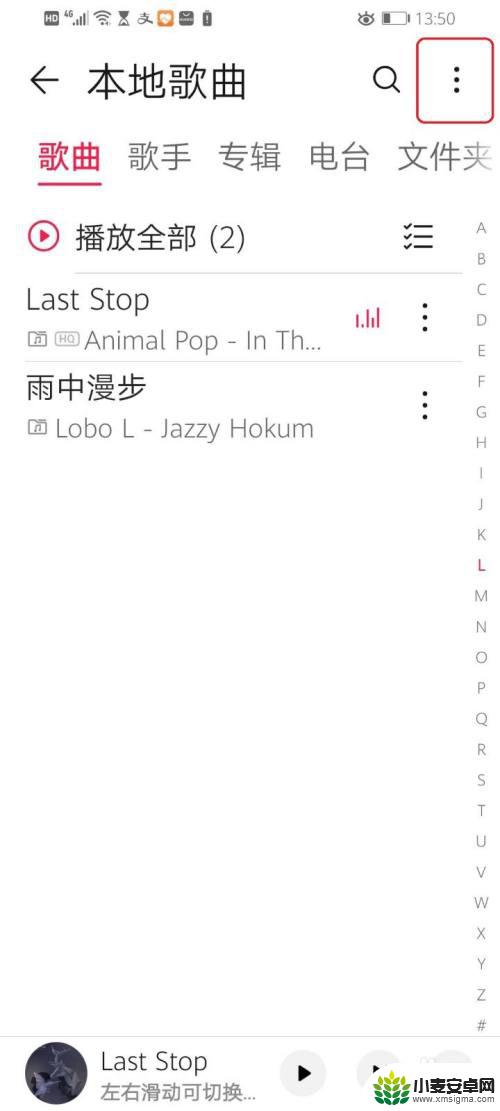
5.点击【扫描本地歌曲】。
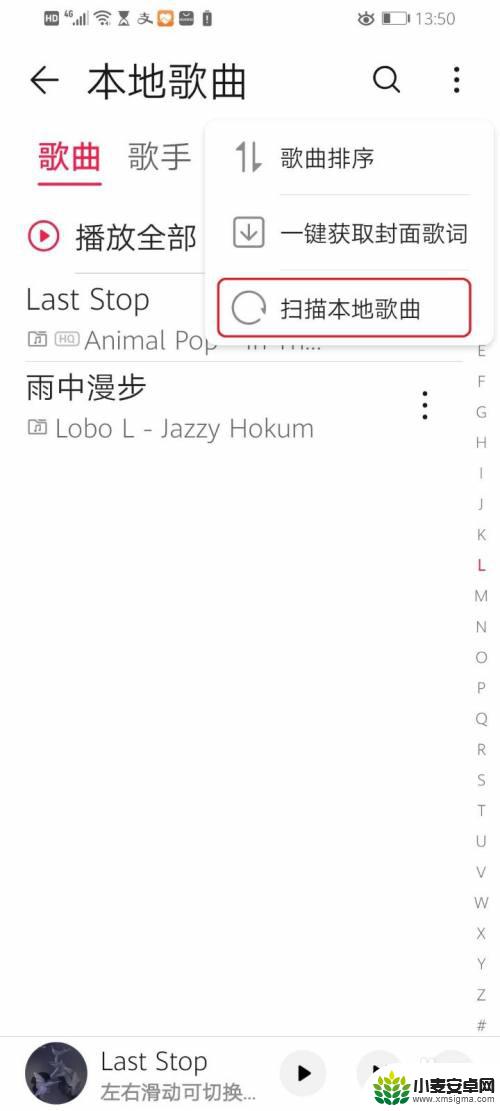
6.取消勾选【不扫描60秒以下的音频文件】。
注意:设置手机铃声时,可能会用到本地音乐中时长比较短的歌曲。所以建议大家取消勾选。
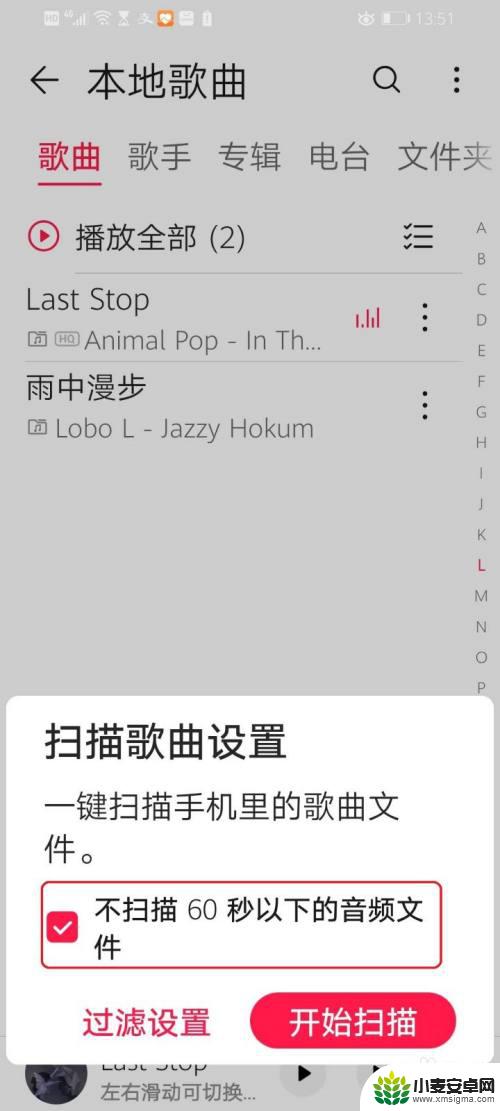
7.点击【开始扫描】。
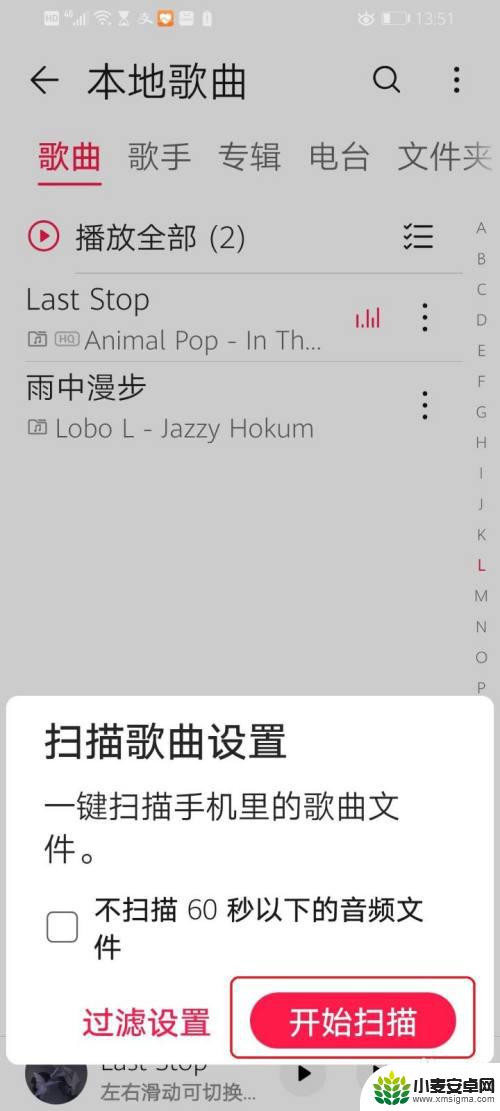
8.扫描完成。
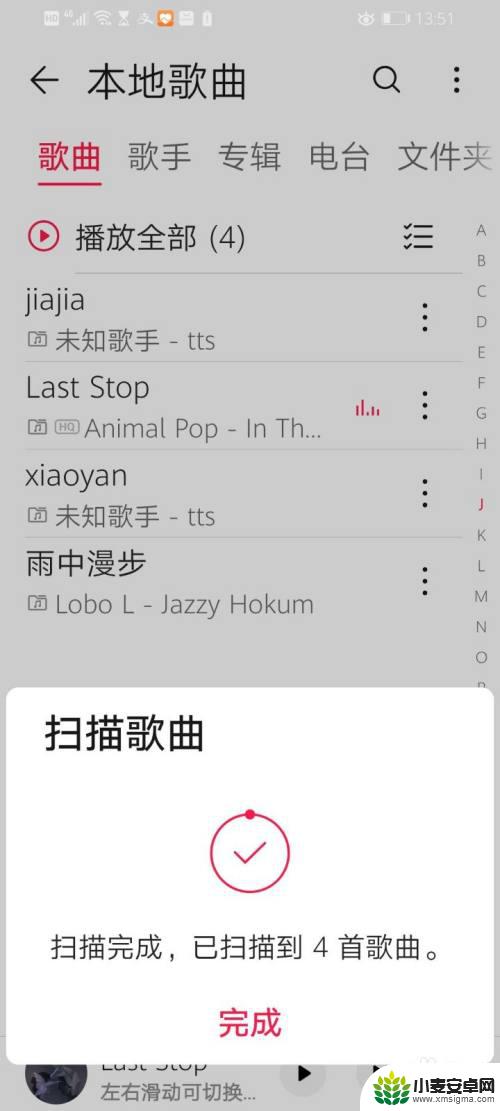
9.就可以看到全部的本地音乐了,例如点击【播放全部】,就可以播放全部音乐了。
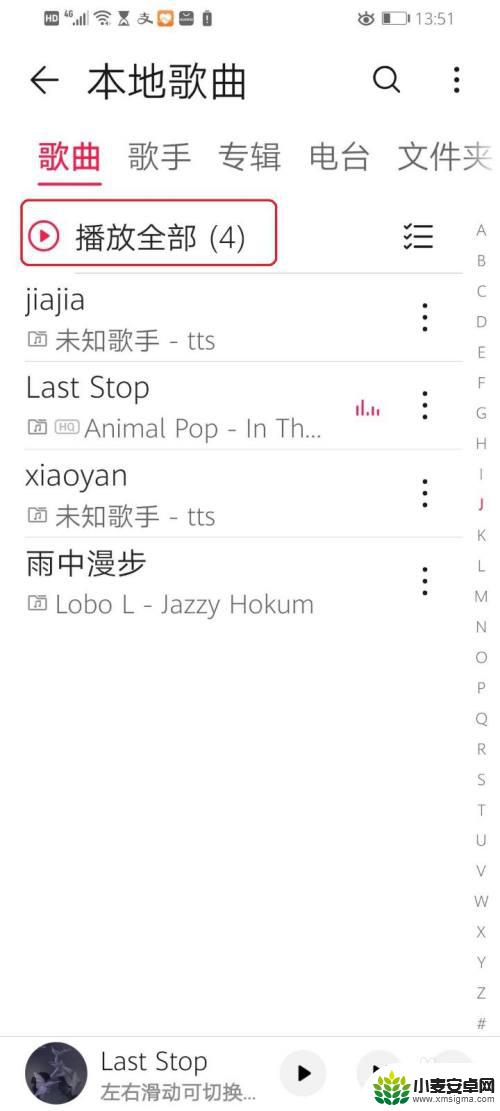
10.结果展示。
以上就是关于手机怎么设置一个音频的全部内容,有出现相同情况的用户就可以按照小编的方法了来解决了。












